| 4.13. Bordo | ||
|---|---|---|

|
4. Il menu «Seleziona» |  |
Figura 16.39. Esempio di creazione di un bordo da una selezione

Un'immagine con una selezione
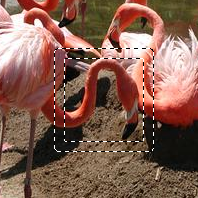
Dopo il comando «Seleziona bordo»
Il comando crea una nuova selezione lungo il bordo di una selezione esistente nell'immagine corrente. Il bordo della selezione corrente viene usato come una guida e la selezione viene creata attorno ad esso. Nella finestra di dialogo è possibile indicare lo spessore desiderato del bordo, in pixel o in altre unità di misura. Metà del bordo giace all'interno dell'area selezionata in precedenza e l'altra metà, all'esterno.
È possibile accedere a questo comando dalla barra del menu immagine tramite → .
Questo comando è disabilitato e viene reso in grigetto se non c'è una selezione.
Due condizioni devono essere rispettate per usare questo comando:
L'immagine deve avere un canale alfa.
L'immagine originale deve essere stata creata con l'opzione «Antialiasing» abilitata, nello strumento di selezione utilizzato.
Inserire lo spessore desiderato della selezione bordo nella casella di immissione testo. L'unità di misura predefinita è in pixel ma si possono scegliere altre unità dall'adiacente menu a tendina.
Netto: quest'opzione non mantiene l'antialiasing. Alle volte può essere utile.
Smussa: quest'opzione non mantiene l'antialiasing. Si noti che «Smussa» non crea nessun antialiasing. Ecco perché l'antialiasing deve venir aggiunto durante la creazione la selezione originale. Questa opzione è la migliore.
Sfumato: questa opzione fa le stesse cose di «Netto», ma invece di ottenere un bordo completamente selezionato, lo sfuma verso l'esterno. Il risultato non è molto buono; se si desidera un bordo sfumato, è meglio usare una delle altre modalità, e poi sfumare il risultato. È presente per motivi storici.
Figura 16.41. Confronto stili di bordo
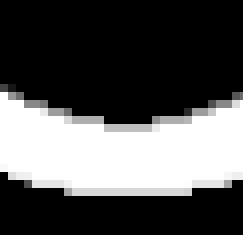
Opzione «netto». Editor di selezione, zoom 800%
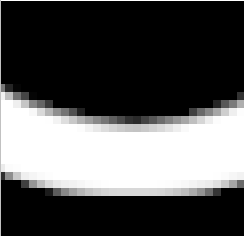
Opzione «smussato». Editor selezione, zoom 800%
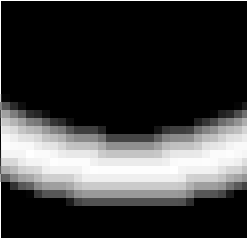
Opzione «sfumato». Editor selezione, zoom 800%
Questa opzione era chiamata «Blocca la selezione ai bordi dell'immagine». La sua funzione non è cambiata.
Con quest'opzione abilitata, un bordo di una (normalmente rettangolare) selezione rimarrà intatto se allineato con il bordo dell'immagine; non verrà creata nessuna nuova selezione attorno a lui.
Figura 16.42. Seleziona bordo con o senza «Le aree selezionate continuano fuori dall'immagine»
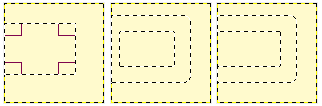
Seleziona margine senza (centrale) e con (destra) selezione bloccata.
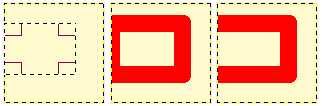
Stessa selezione riempita con del rosso.